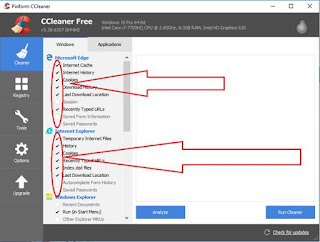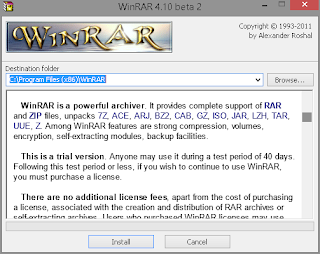TROUBLE SHOOTING KOMPUTER
Pengertian :
Troubleshooting adalah adanya suatu masalah atau adanya
ketidak normalan pada komputer kita. Masalah komputer atau troubleshooting
dibagi menjadi 2 troubleshooting hardware dan troubleshooting software.
Troubleshooting hardware biasanya ditandai dengan komputer
tidak dapat menyala, monitor mati dan lain sebagainya. Sedangkan
troubleshooting software ditandai dengan lambatnya kinerja komputer dan
lain-lain. Meski tidak menutup kemungnkinan juga gejala-gejala lambatnya
komputer terjadi tidak hanya pada software tetapi juga troubleshooting
hardware.
Deteksi kerusakan dibagi menjadi 4 jenis, yaitu:
1. FISIK :
- Periksa aliran listrik ke komputer : Kabel Power, Power Supply periksa kembali sudah terpasang dengan baik dan benar dan tidak ada masalah.
- Pastikan pemasangan komponen komponen komputer dengan benar : Pastikan tidak ada komponen komputer yang kendor dalam pemasangannya.
- Pastikan kabel monitor terpasang dengan benar : Kabel monitor terhubung dengan monitor secara benar.
- Arti bunyi beep pada AMI BIOS :
1. Beep 1x : RAM
(memory) rusak atau tidak terpasang dengan benar.
2. Beep 2x : RAM
bermasalah (Memory Parity Error in first 64KB block).
3. Beep 3x : RAM
bermasalah(Memory Read/Write Error in first 64KB block).
4. Beep 4x : Motherboard
bermasalah. Motherboard timer tidak berfungsi dan kemungkinan perlu diganti.
5. Beep
5x : Processor bermasalah. Perlu
diganti.
6. Beep 6x : Biasanya
menunjukkan keyboard yang rusak, atau tidak terpasang dengan benar.
7. Beep 7x : Processor
bermasalah (Processor Exception Interrupt Error), perlu diganti.
8. Beep 8x : Graphic
card (VGA) rusak atau tidak terpasang dengan benar pada slot.
9. Beep 9x : BIOS/Motherboard
bermasalah (ROM checksum Error ). Perlu mengganti chipset BIOS atau motherboard.
10. Beep 10x : Motherboardbermasalah
(CMOS shutdown Read/Write error). Kemungkinan perlu penggantian motherboard.
11. Beep 11x : Checksum-Error.
Periksalah baterai CMOS pada motherboard. Biasanya kalau baterai tidak terpasang
dengan benar, seringkali dayanya sudah habis. Solusinya belikan baterai CMOS
yang baru.
12. 1 Beep Panjang 3 Beep Pendek : Conventional/Extended
memori rusak.
13. 1 beep Panjang 8 Beep Pendek : Tes
tampilan .3gambar gagal.
- Arti bunyi beep pada Award BIOS :
1. Beep 1x panjang terus menerus : RAM rusak, atau tidak terpasang dengan benar.
2. Beep 1x panjang, 1x pendek : Ada masalah dengan RAM atau
Motherboard.
3. Beep 1x panjang, 2x pendek : Graphic card rusak atau tidak
terpasang dengan benar.
4. Beep 1x panjang, 3x pendek : Keyboard rusak atau tidak
terpasang dengan benar.
5. Beep 1x panjang, 9x pendek : Ada masalah dengan Bios / Bios
rusak. Terus terang untuk kasus ini solusinya susah. Karena kita harus
membelikan chipset BIOS baru yang spesifikasinya sama, dan itu sulit didapat.
Beruntunglah jika Anda bisa mendapatkan chipset bekas kanibal.
6. Beep pendek tak terputus : Ada masalah dengan tegangan dari
power supply unit (PSU). Jika komputer Anda mengalami masalah seperti ini,
segera matikan komputer dan jangan mencoba menyalakan kembali karena beresiko
kerusakan fisik (terbakarnya) komponen motherboard. Solusinya, belikan PSU yang baru
7. Beep 2x pendek : Non-Fatal
Error. Periksa posisi RAM dan kondisi komponen yang lain.
- Arti bunyi beep pada Phoenix BIOS :
1. Beep 1-1-4 : BIOS mengalami kerusakan.
2. Beep 1-2-1 : Motherboard rusak.
3. Beep 1-3-1 : Ram rusak atau tidak terpasang dengan benar.
4. Beep 3-1-1 : Motherboard rusak.
5. Beep 3-3-4 : Graphic card rusak atau tidak terpasang dengan
benar.
6. Beep 1-1-4-1 : Kesalahan Cache (Level 2).
7. Beep 1-2-2-3 : ROM BIOS Checksum.
8. Beep 1-3-1-1 : DRAM Segarkan, Uji.
9. Beep 1-3-1-3 : Keyboard kontroler, uji.
10. Beep 1-3-4-1 : RAM Kegagalan pada baris alamat xxxx (cek
memori).
11. Beep 1-3-4-3 : RAM Kegagalan pada xxxx bit data byte rendah
dari bus memori.
12. Beep 1-4-1-1 : RAM Kegagalan pada xxxx bit data byte tinggi
dari bus memori.
13. Beep 2-1-2-3 : ROM pemberitahuan hak cipta.
- Arti bunyi beep pada IBM BIOS :
1. Tidak ada beep : Power
supply rusak, card monitor/RAM tidak terpasang.
2. Beep 1x pendek : Normal
POST dan PC dalam keadaan baik.
3. Beep terus menerus : Power supply rusak, card monitor/RAM
tidak terpasang.
4. Beep pendek berulang-ulang : Power supply rusak, card
monitor/RAM tidak terpasang.
5. Beep 1x panjang, 1x pendek : Masalah Motherboard.
6. Beep 1x panjang, 2x pendek : Masalah bagian VGA Card (mono).
7. Beep 1x panjang, 3x pendek : Masalah bagian VGA Ccard (EGA).
8. Beep 3x panjang : Keyboard error.
9. Beep 1x : Blank
monitor VGA card sirkuit.
3. PESAN ERROR DI LAYAR :
Sebuah pesan error?
Penyelesaiannya :
Sebuah pesan error?
Penyelesaiannya :
- Bacalah pesan itu dengan baik
- Untuk beberapa pesan error, mungkin saja itu scam.
- Carilah penyelesaiannya sesuai pesan error tadi.
4. MENGGUNAKAN APLIKASI
1. Cek
Kenormalan Keyboard.
Keyboard
laptop harganya kisaran 100-300 ribuan. bagi yg beli laptop seken, gunakan
aplikasi ini untuk ngecek semua tombol.
Download software keyboard Tester portable di: http://www.passmark.com/products/keytest.htm
Double
klik software ini - Coba pencet satu persatu keyboard agan.
Jika
semua berwarna hijau, berrati keyboard normal 100%. jika ada yg berwarna merah.
pasti tombol tadi gak berfungsi alias error. ( perlu di buka dan
dibersihin.)
(Khusus
tombol FN biasanya berwarna kuning.)
2. Cek
Spesifikasi PC dengan bantuan software.
Dengan
bantuan software ini kita bisa melihat spek PC secara detail.
~.
Gunakan software bantuan Speccy.
Download
di https://www.piriform.com/speccy/download
install -
Open. lihat spek yang tertera pada menu software ini.
~.
Gunakan software CPUz.
Download
di http://www.cpuid.com/softwares/cpu-z.html
Pilih yg
installer atau portable.
di sini
kita bisa melihat detail jenis prosesor, ram, sekaligus VGA. dll.
3. Cara
cek kesehatan hardisk.
~.
Gunakan software HD Tune.
download
di : www.hdtune.com/download.html
Buka
softwarenya - Lihat pada bagian info. Healt ( untuk melihat kesehatan HD
kita.)
Lihat
pada menu Error Scan: Jangan centang pd bagian quick scan ( agak lama tapi
hasil lebih valid) - Klik Sacn. Lihat apa ada yg bentol-bentol merah? atau
hijau semua? jika ada yang merah berrati sebagian sector harddisk ada yang
bad/mengalami kerusakan.
~. Cek
hardisk menggunakan software Crystall disk.
Instaal
softwarenya - Lihat status healt pada menu aplikasi ini.
Good =
Hardisk agan sehat. :)
Warning =
Hardisk agan agak mulai bermasalah. ( biasanya sudah ada sector yg bad.)
Bad =
Hardisk agan sudah waktunya minta adik baru ( sudah minta ganti gan. di pake
pasti PC lemot/ loadingnya lama.)
~. Cek
kesehatan hardisk memakai HD sentenial.
download
aplikasinya di: http://www.hdsentinel.com/download.php
Buka
softwarenya.
Lihat
berapa persen kesehatan hardisk agan.
5. KERUSAKAN KOMPUTER DAN PENANGANANNYA.
NO.
|
Gejala Kerusakan
|
Identifikasi dan Penanganan
|
1.
|
Komputer mati
|
Periksa kabel power
Periksa sumber tegangan
Periksa switch on/off komputer
Periksa power supply
|
2.
|
Komputer hidup tapi tidak dapat booting
|
Periksa RAM
Periksa bunyi
beep
Periksa dengan software
diagnose seperti sisoft Sanda dan hiren
|
3.
|
Komputer saat booting sering masuk dalam mode “safe
mode”
|
Kemungkinan
terkena virus
Sistem operasi
mengalami failure atau rusak
Restart komputer
Jika di restart
berulang kali tetap masuk dalam safe mode, perlu di reinstall atau diperbaiki
instalasi OS nya
|
4.
|
Komputer sering mengalami crash atau hang
|
Terinfeksi virus
atau thojan, scanning dengan antivirus, dan update OS
Periksa RAM
komputer
Adanya software
yang bersifat trial atau selalu update internet
Drive hardware
yang tidak sesuai
Kapasitas hard
disk yang sudah minim
Kapasitas RAM
yang kecil
Performance
processor yang menurun akibat panas berlebihan
|
5.
|
Keyboard terkadang tidak dikenali komputer atau tombol
tidak berfungsi
|
Port keyboard
tidak terpasang dengan benar
Tombol keyboard
rusak
Perangkat
keyboard rusak total
Jika keyboard
sudah diganti yang baru, tetapi tetap tidak berfungsi kemungkinan kerusakan
port atau sistem operasi
|
6.
|
Mouse tidak terdeteksi atau tidak bekerja dengan baik
|
Kemungkinan
kerusakan pada mouse
Identifikasi
sama seperti dengan keyboard
|
7.
|
Tanggal dan jam Windows sering kadaluwarsa
|
Periksa batu baterai
BIOS
|
8.
|
Menambah keeping RAM tetapi tidak terdeteksi OS
|
Periksa apakah
seri dan tipe RAM sama
Periksa slot RAM
apakah mengalami masalah
|
9.
|
Komputer lambat
|
Panas komputer
terlalu tinggi
Terlalu banyak
aplikasi yang berjalan
Antivirus yang
sedang berjalan
Kapasitas RAM
yang kecil
Virtual RAM yang
kecil
Terinfeksi virus
Kapasitas hard
disk yang hampir habis
Processor yang
sudah mulai mengalami crash atau rusak
|
10.
|
Monitor tidak mau menampilkan output grafis
|
Periksa kabel
VGA
Periksa VGA
adapter
Periksa konfigurasi
BIOS
Monitor
mengalami kerusakan
|
11.
|
Kartu jaringan tidak terdeteksi OS
|
Update driver
Periksa NIC,
jika rusak, ganti baru
|
12.
|
Sound card tidak terdeteksi komputer
|
Periksa
pengaturan dalam BIOS
Periksa driver
nya
Cek apakah
terjadi crash dengan software lain atau ada double soundcard
|
13.
|
Monitor berkedip ketika hidup kemudian mati
|
Periksa kerusakan
monitor
Periksa VGA card
Periksa
konfigurasi rosolusi monitor dalam OS
|